电脑用久了,免不了就会出现一些毛病,如常见的电脑蓝屏,遇到这个问题时该如何解决呢?这是我们就可以通过进入电脑的bios设置来解决。那么惠普笔记本该如何进入bios设置呢?想知道详细的操作方法吗?那就接着往下瞧,看看小编是如何操作的吧~
很多时候,我们都需要进入电脑的bios设置,可要是不怎么操作进入的话该怎么办呢?这个好解决,不是什么大事,因为小编刚知道惠普笔记本进入bios的操作方法。所以现在就来分享给大家,希望对你有所帮助。
1,启动电脑时不停的按f10键,即可进入到BIOS主界面。
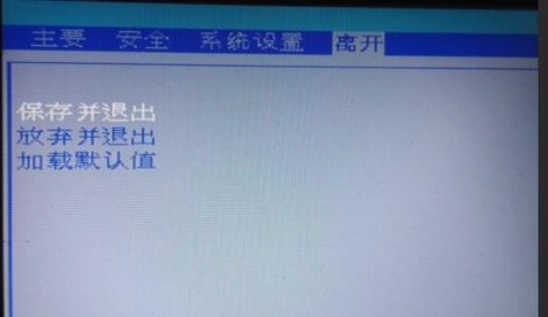
hp笔记本怎么进入bios示例1
2,当然也可以在电脑开机时,一直按ESC键,就会打开电脑的启动菜单,选择相应的菜单项就可以进入相应的功能,在启动菜单中按F10键可以进入BIOS
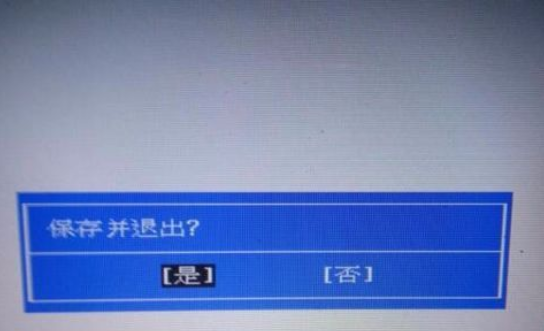
hp笔记本怎么进入bios示例2
3,要是不知道具体键位在哪,或是操作方法的话,可以按下F1键,就会弹出说明界面。
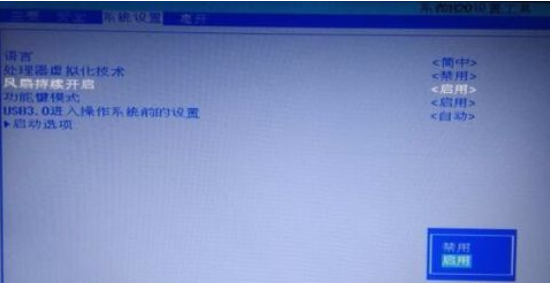
hp笔记本怎么进入bios示例3
4,如果感觉BIOS设置错误,想要恢复出厂值,可以按下F9键,然后移动到是选项,按下回车键就可以恢复默认值了。
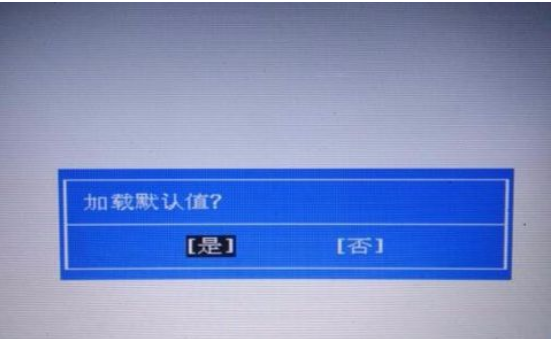
惠普示例4
5,要是想要修改各个菜单项,可以通过F5或是F6键来修改,当然也可以使用键盘上的上下键来选择。

笔记本示例5
6,全部设置完成后,想要保存设置并一起退出的话,可以按下F10键,然后在是按钮上按下回车键即可。

进入bios示例6
7,当然了,如果你感觉上面的快捷键不方便记忆的话,也可以移动到菜单一项,手工修改相应的菜单项进行设置。
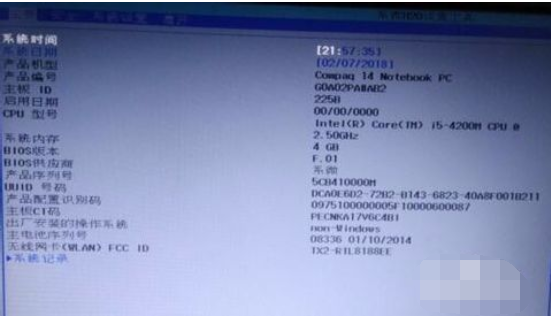
hp笔记本怎么进入bios示例7